Adicionar um remetente ou destinatário aos seus contatos do Yahoo Mail
O que saber
- Selecione o nome do contato que deseja adicionar. Escolha o três pontos ícone> Adicionar remetente aos contatos. Insira os detalhes e selecione Salve .
- Adicionar todos os novos destinatários: Vá para Definições > Mais configurações > Escrevendo e-mail > Adicionar novos destinatários automaticamente aos Contatos > Salve .
- Editar contatos: Selecione Contatos ícone e escolha um contato para editar. Selecione três pontos ícone> EditarContato. Insira os detalhes e selecione Salve .
Ao abrir um e-mail ou enviar uma mensagem, você pode adicionar rapidamente o contato à lista de contatos do Yahoo Mail usando o Yahoo Classic Mail. Você não precisa abrir Contatos e digitar as informações manualmente. Yahoo Mail pode gerar automaticamente essa informação a partir de um e-mail.
Aprenda como adicionar um remetente ou destinatário aos Contatos, bem como adicionar todos os novos endereços de e-mail aos Contatos e como editar sua lista de contatos usando o Yahoo Classic Mail.
Adicionar um remetente ou destinatário aos contatos do Yahoo Classic Mail
Para adicionar rapidamente o remetente ou destinatário de um e-mail ao seu catálogo de endereços clássico do Yahoo Mail:
Abra a mensagem de e-mail.
-
Selecione o nome da pessoa que deseja adicionar ao seu catálogo de endereços. Não importa se a pessoa foi o remetente ou não. Enquanto o nome estiver lá, você pode selecioná-lo.
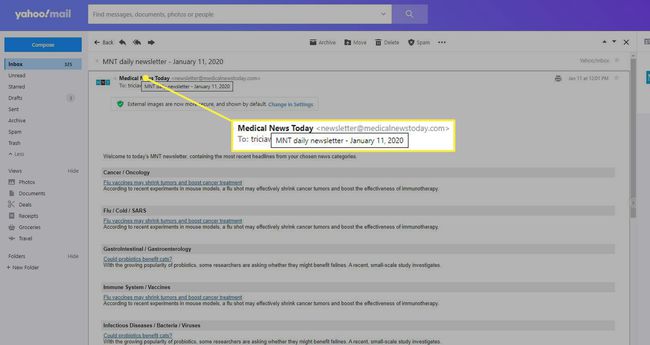
-
Selecione os três pontos Mais ícone no canto superior direito da janela da mensagem para abrir uma lista de ações.
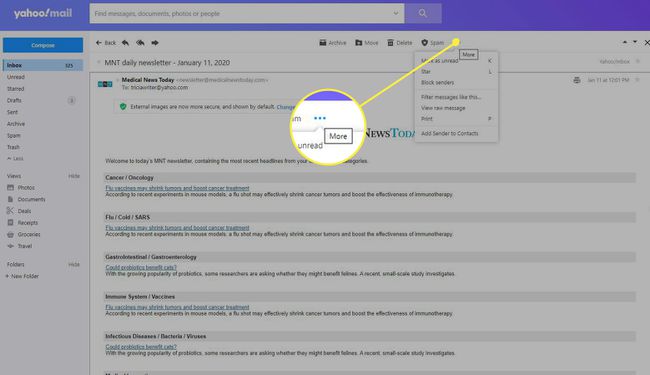
Selecione Adicionar remetente aos contatos no final da lista.
-
Um painel Criar contato é aberto no lado direito da janela com o nome preenchido, junto com qualquer outra informação obtida do e-mail. Insira qualquer informação adicional que você tenha sobre o contato que deseja adicionar, como um número de telefone, apelido ou endereço de e-mail alternativo.
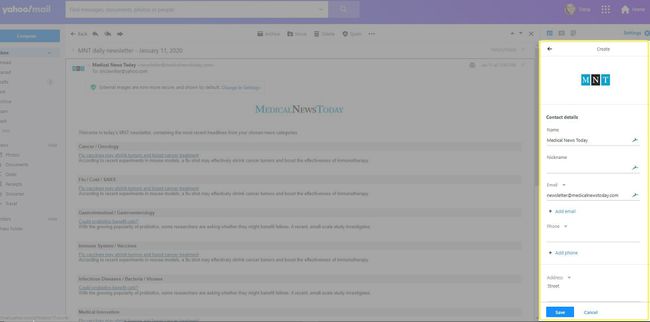
Selecione Salve . Uma mensagem é exibida, informando que o novo contato foi adicionado à sua lista de contatos.
Adicionar todos os endereços de e-mail aos contatos do Yahoo Classic Mail
Se você usa o Yahoo Classic Mail, também pode optar por adicionar o endereço de e-mail de cada novo destinatário de e-mail automaticamente.
-
Selecione os Definições ícone no canto superior direito da tela do Mail.
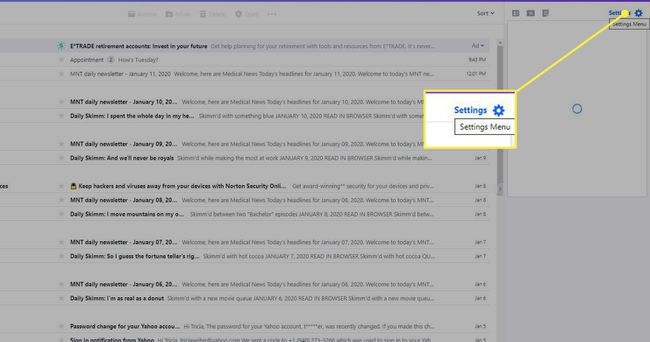
-
Escolher Mais configurações no final da lista.
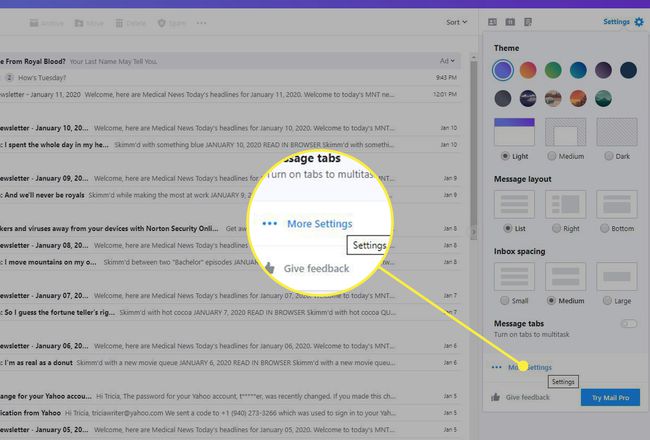
-
Selecione os Escrevendo e-mail guia no painel esquerdo da janela.
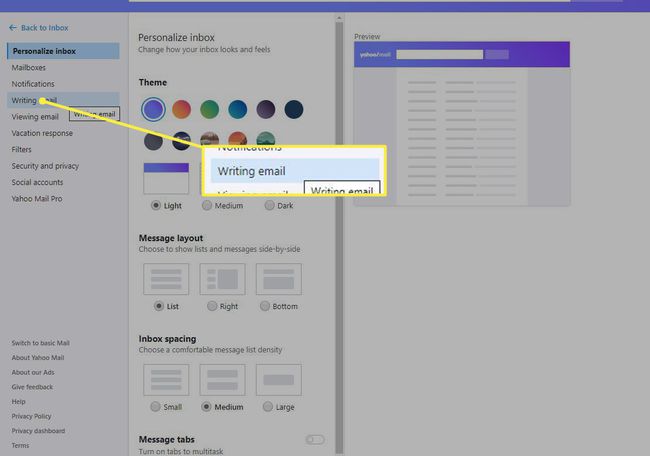
Confirme que Adicionar novos destinatários automaticamente aos Contatos é selecionado.
Selecione Salve .
Como editar contatos do Yahoo Mail
Quando você tiver mais tempo, pode adicionar informações adicionais aos Contatos.
-
Na tela de e-mail, selecione o Contatos ícone no canto superior direito da tela. Sua lista de contatos é aberta em um novo painel no lado esquerdo da sua caixa de correio.
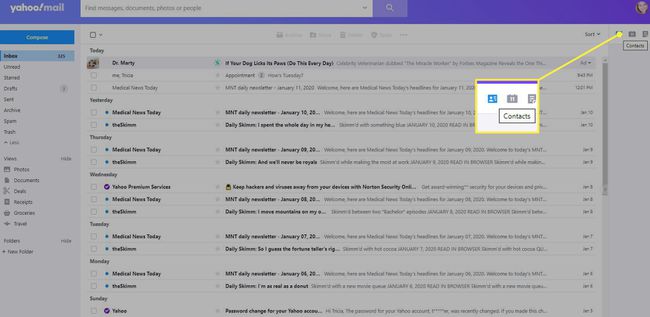
Selecione o contato que deseja editar. O contato é aberto.
-
Selecione os três pontos no canto superior direito do painel de contato e escolha Editar Contato no menu suspenso.
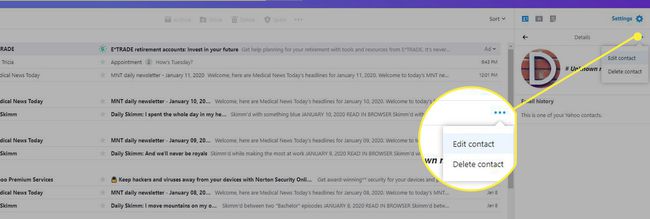
Um painel Criar contato é aberto no lado direito da janela com o nome preenchido, junto com qualquer outra informação obtida do e-mail. Insira qualquer informação adicional que você tenha sobre o contato que deseja adicionar, como um número de telefone, apelido ou endereço de e-mail alternativo.
Selecione Salve .
